SMALL
노트북 화면이 작고 답답해서
노트북 두대를 연결 하려고 했다.
블로그, 유튜브를 봐도 자기 기준(되는 기준)으로 했기에
나는 해결이 되지 않아 애를 먹었다.
먼저
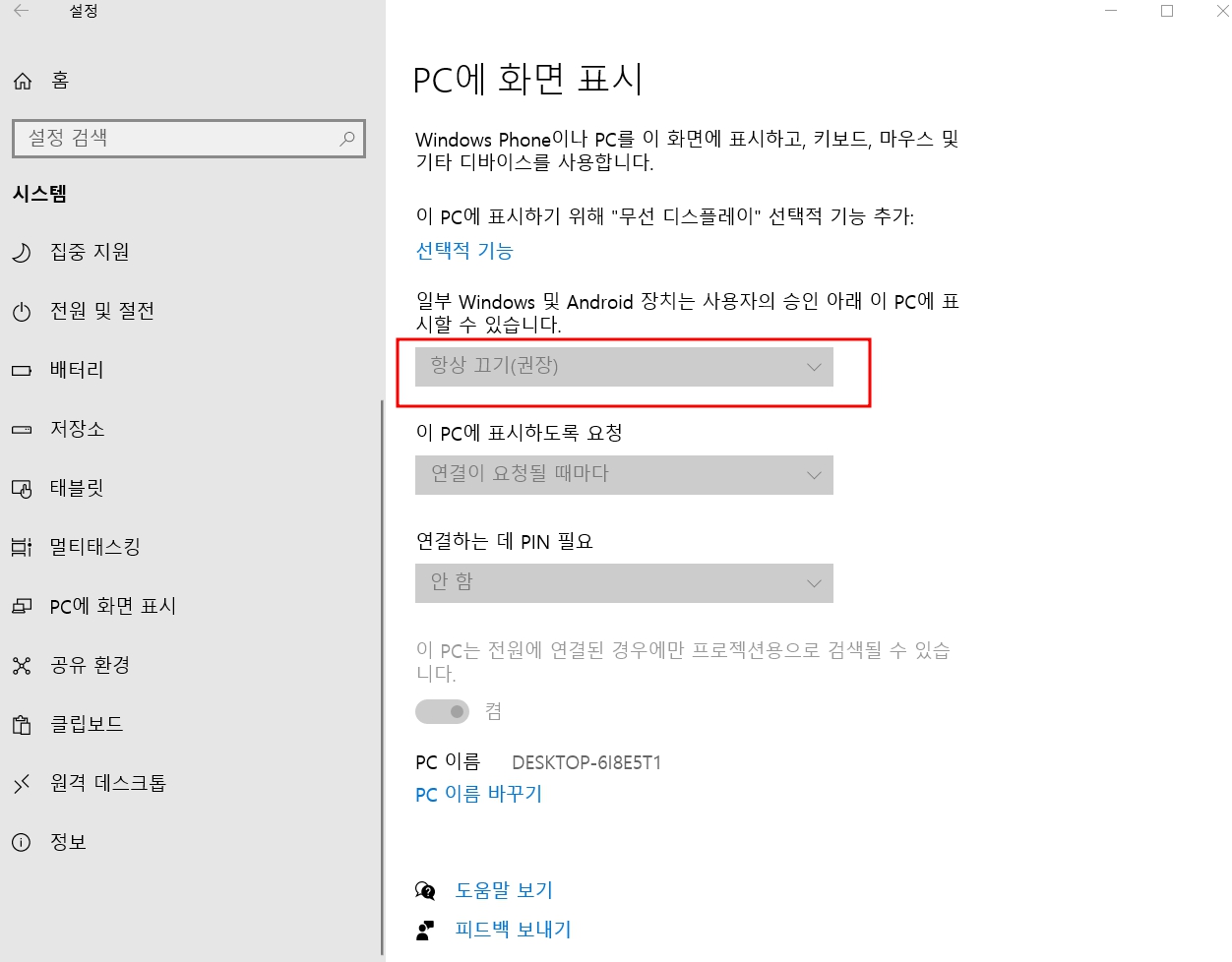
pc에서 화면 표시로 갔을때 어디서나 사용가능으로 하라고 하는데 나는 잠금이 되어 있었다,
지금부터 이문제 해결과 노트북 두대를 연결하는 법을 알려주려고 한다.
1. 무선 디스플레이 앱 연결하기
시작(윈도우 그림 클릭) → 설정(톱니바퀴그림) → 앱 → 선택적 기능
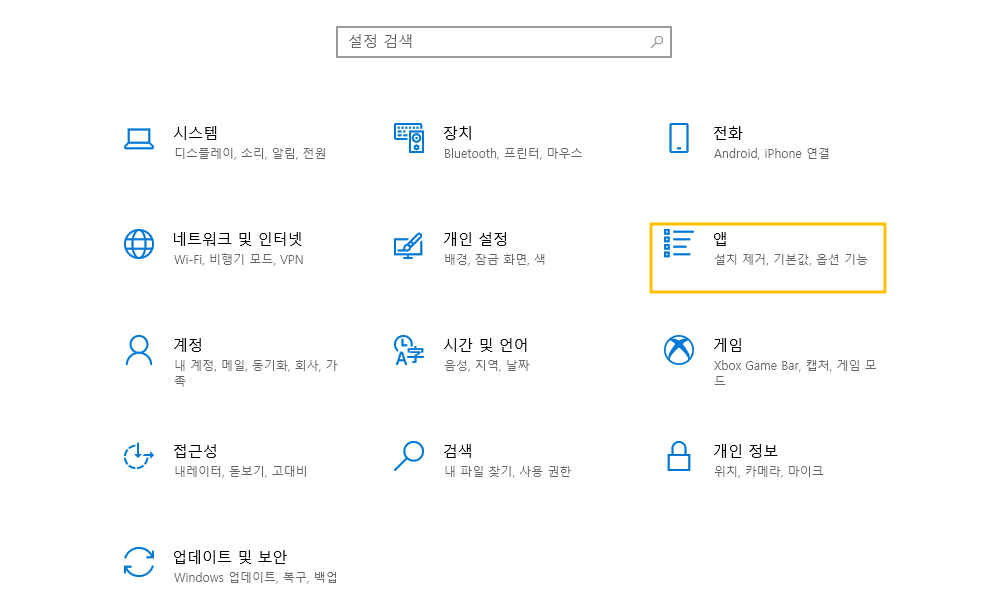

기능추가 → 무선 디스플레이 설치!
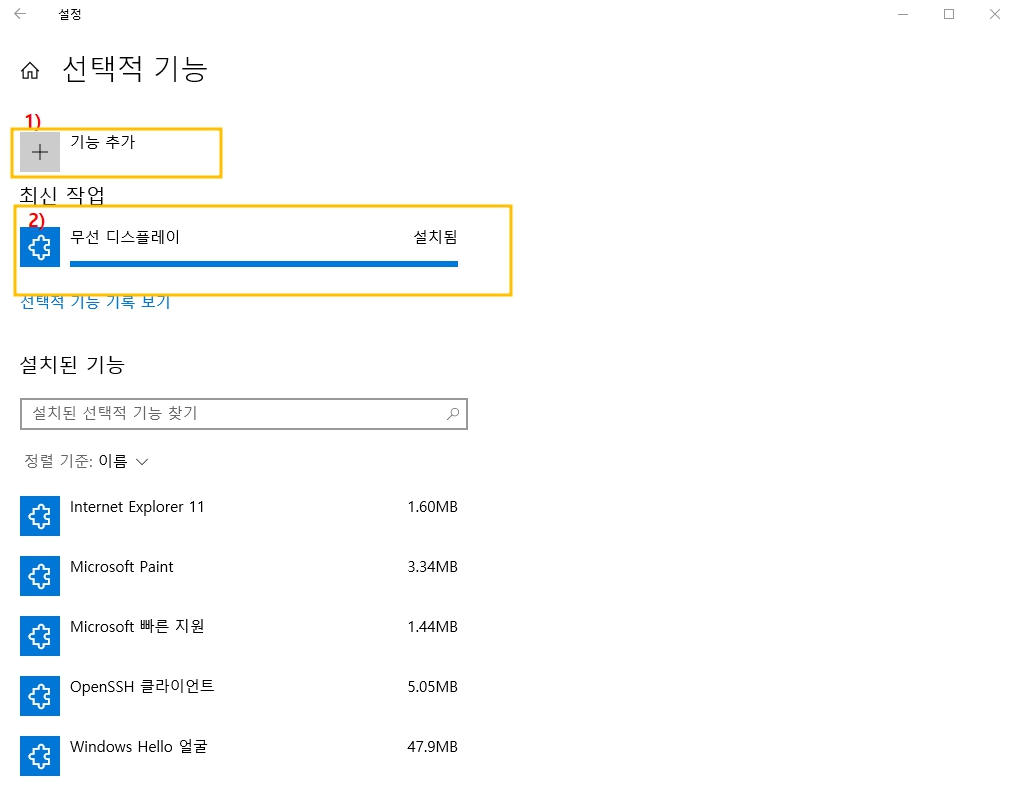
설치 후 다시 1번 화면처럼
시작(윈도우 그림 클릭) → 설정(톱니바퀴그림) → 시스템 → 이 pc에 화면 표시 클릭 → 어디서나 사용 가능 클릭

설정이 완료 됐다 이제 메인 노트북 연결 시도하기!
*메인 노트북에서 작업
1번과 같이
시작(윈도우 그림 클릭) → 설정(톱니바퀴그림) → 장치

블루투스는 둘다 켜주고
블루투스 또는 기타 장치 추가 클릭!

무선 디스플레이 또는 도크 클릭
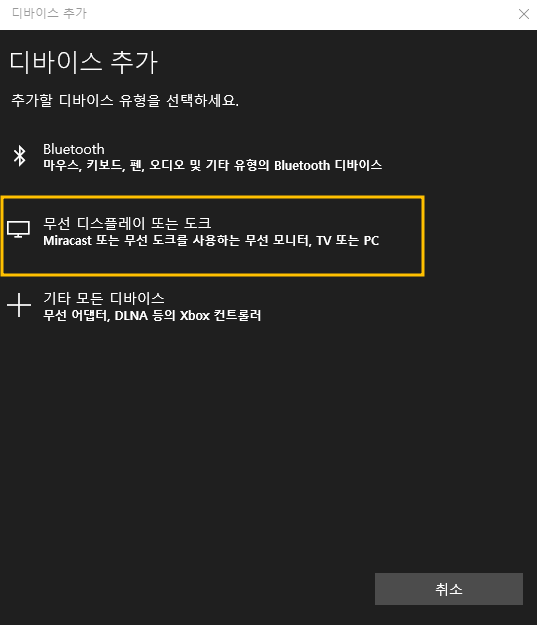
보조 노트북 이름을 찾던지 pc라고 뜨는걸 클릭해서 연결하면된다.
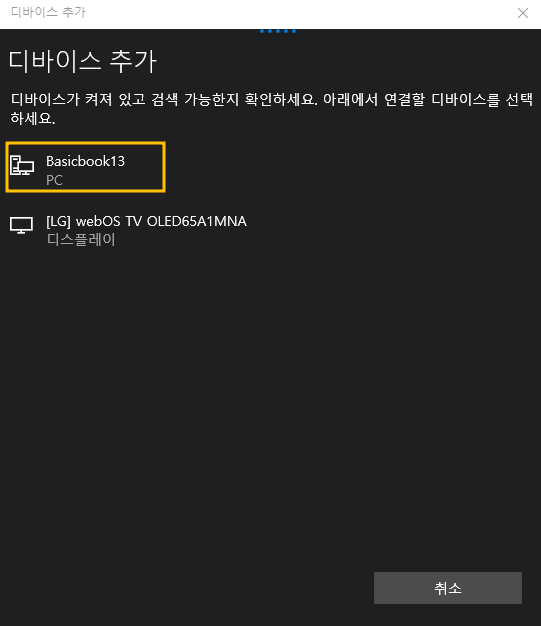
그리고 키보드에 윈도우+P를 눌러서 확장으로 설정한다.(꼭!)
**마우스 오른쪽 왼쪽을 바꾸고 싶다면!
바탕화면에서 디스플레이설정 클릭
디스플레이 에서 1번 2번을 마우스를 끌어서 옮기면 된다.
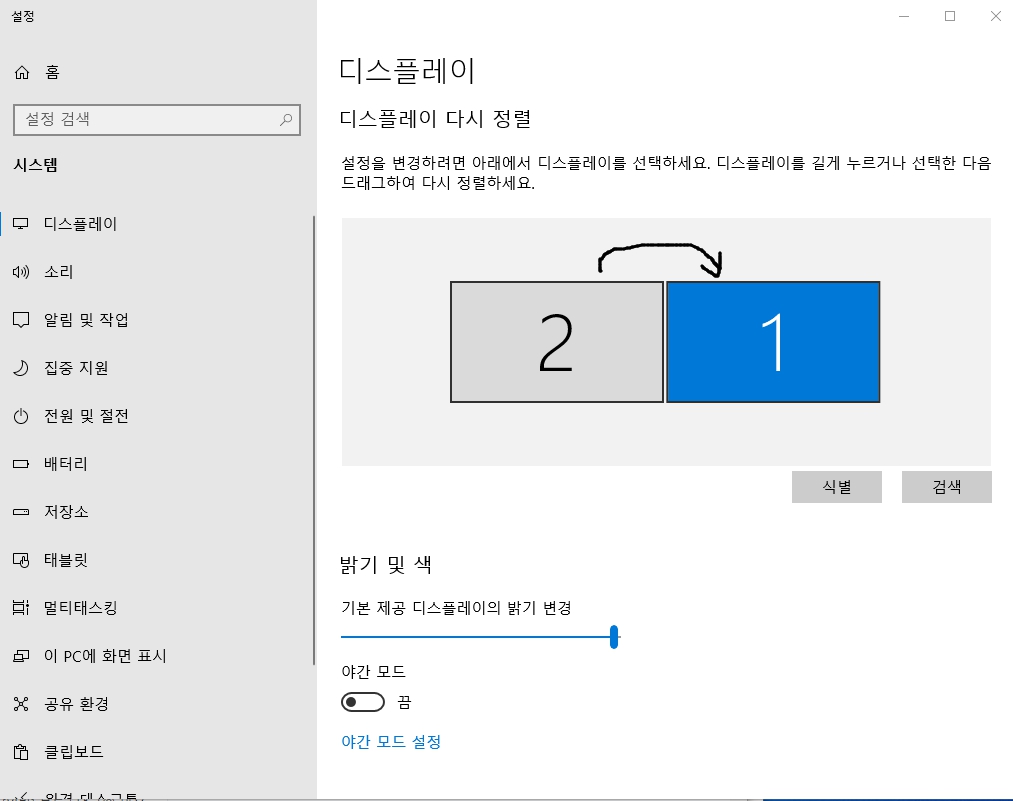
아까 디바이스 설정에서 보조 노트북이 연결이 안된다면 둘다 pc를 껏다 켜보자
나는 이작업을 했는데 연결이안되서 껏다 켜보니 연결이 되었다.
차근차근 따라해보고 안되면 댓글 주세요^^
반응형
'이모저모' 카테고리의 다른 글
| 정부지원금 빠짐 없이 받기 (0) | 2022.03.23 |
|---|---|
| 그림 팔기 NFT 아트 작품 등록 싸이트 소개(코인 없이 가능) (9) | 2022.02.15 |
| 2022년 건설업 노임단가(상반기) (0) | 2022.01.27 |
| a/an과 the는 각각 언제 쓰나요? (0) | 2022.01.26 |
| 토익 왕왕초보자를 위한 인강 추천과 성인 눈높이 영어 추천!(내돈내산) (5) | 2022.01.21 |


댓글